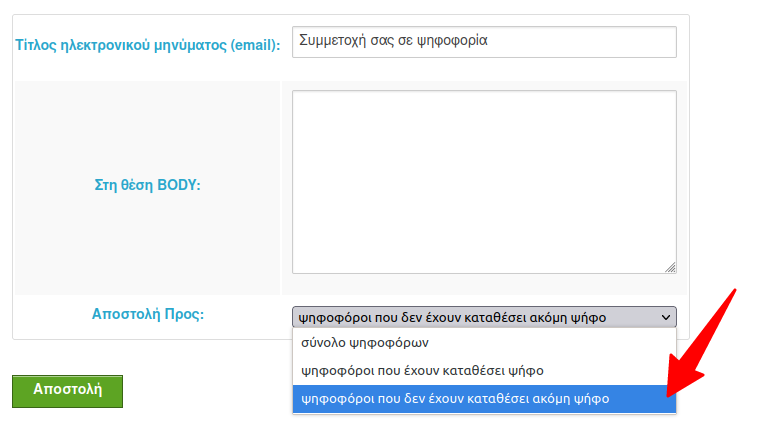Προετοιμασία εκλογών
| Ιστότοπος: | Μάθε το gov.gr |
| Μάθημα: | Ηλεκτρονικές Ψηφοφορίες ΖΕΥΣ - Εφορευτική επιτροπή |
| Βιβλίο: | Προετοιμασία εκλογών |
| Εκτυπώθηκε από: | Guest user |
| Ημερομηνία: | Δευτέρα, 8 Δεκεμβρίου 2025, 8:45 AM |
1. Εισαγωγή
Πριν τη διενέργεια των εκλογών, ο διαχειριστής είναι υπεύθυνος για την προετοιμασία της ψηφοφορίας στο πληροφοριακό σύστημα ΖΕΥΣ, η οποία επιγραμματικά περιλαμβάνει:
- Την εισαγωγή των γενικών στοιχείων της ψηφοφορίας όπως τίτλο, περιγραφή, τύπο εκλογών, μέλη της εφορευτικής επιτροπής, ημερομηνίες έναρξης και λήξης κτλ.
- Τη δημιουργία της ψηφιακής κάλπης και τη σύνταξη του ψηφοδελτίου
- Την εισαγωγή της λίστας ψηφοφόρων
- Την αποστολή των προσωπικών συνδέσμων στους ψηφοφόρους
Σε αυτό το στάδιο κάθε μέλος της εφορευτικής επιτροπής θα πρέπει να δημιουργήσει και να επαληθεύσει τον μυστικό κωδικό ψηφοφορίας του.
2. Καταχώριση γενικών στοιχείων ψηφοφορίας
Ο διαχειριστής της ψηφοφορίας συνδέεται στο σύστημα «ΖΕΥΣ» με τα στοιχεία εισόδου που έχει λάβει. Αρχικά, ζητούνται κάποια γενικά στοιχεία για την ψηφοφορία, τα οποία είναι τα εξής:
Είδος ψηφοφορίας (τύπος)
Το είδος της ψηφοφορίας είναι η πιο σημαντική παράμετρος που πρέπει να επιλέξετε γιατί θα καθορίσει το είδος των ψηφοδελτίων και του εκλογικού συστήματος που θέλετε να υλοποιήσετε. Το Ζευς διαθέτει τους παρακάτω τύπους ψηφοφορίας:
- Απλή ψηφοφορία με μία ή περισσότερες ερωτήσεις
- Ψηφοφορία με συνδυασμούς
- Ψηφοφορία με βαθμολογία
- Ψηφοφορία με έκφραση προτίμησης (μέθοδος Schulze)
- Ψηφοφορία με ταξινομική ψήφο (RCV/STV/IRV)
- Ψηφοφορία με ταξινομική ψήφο (STV) – Συμβούλια Διοίκησης ΑΕΙ
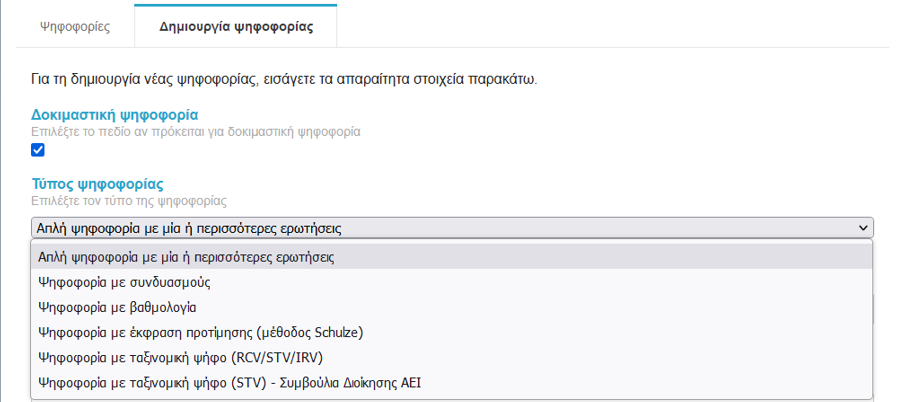
Οι δύο πρώτοι τύποι καλύπτουν τις περισσότερες περιπτώσεις εκλογών. Για περισσότερες πληροφορίες για τους τύπους ψηφοφορίας διαβάστε τον οδηγό τύποι εκλογών στο ΖΕΥΣ. Στο παράδειγμα που ακολουθεί θα δείξουμε την απλή ψηφοφορία.
Δοκιμαστική ψηφοφορία
Ο διαχειριστής έχει τη δυνατότητα να δημιουργήσει μια ή περισσότερες δοκιμαστικές ψηφοφορίες, επιλέγοντας το αντίστοιχο πεδίο. Συνιστάται να διενεργήσετε τουλάχιστον μία δοκιμαστική ψηφοφορία για να εξοικειωθείτε με το σύστημα και να βεβαιωθείτε ότι ο τύπος ψηφοφορίας που επιλέξατε αντιστοιχεί στο εκλογικό σύστημα που θέλετε να υλοποιήσετε.
Τίτλος και περιγραφή
Συμπληρώστε ένα τίτλο και μια σύντομη περιγραφή των εκλογών. Τα συγκεκριμένα πεδία συμπληρώνονται υποχρεωτικά.

Ημερομηνίες και ώρες έναρξης και λήξης της ψηφοφορίας
Η ηλεκτρονική κάλπη θα είναι ανοιχτή και θα δέχεται ψήφους μόνο εντός του καθορισμένου αυτού διαστήματος. Εφόσον κριθεί σκόπιμο από τη διεξάγουσα αρχή, είναι δυνατό να παραταθεί εκ των υστέρων η ημερομηνία ή/και ώρα λήξης της ψηφοφορίας.
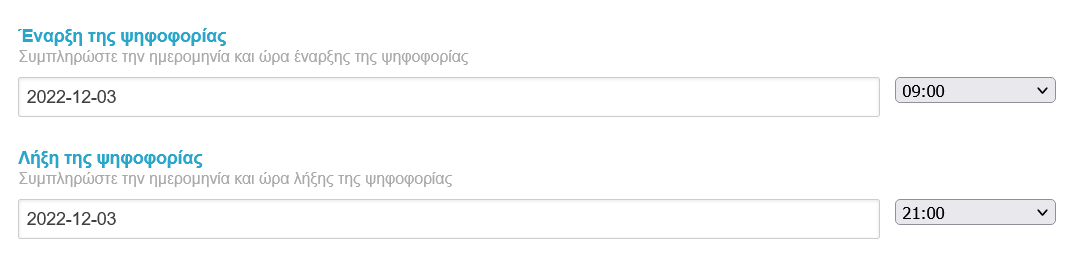
Μέλη εφορευτικής επιτροπής
Τα στοιχεία που καταχωρούνται είναι το ονοματεπώνυμο και η διεύθυνση ηλεκτρονικού ταχυδρομείου (e-mail) διαχωρισμένα με κόμμα, όπως φαίνεται στην εικόνα. Σε κάθε μέλος της εφορευτικής επιτροπής θα σταλεί ακολούθως ένα μήνυμα με οδηγίες για τη δημιουργία του μυστικού Κωδικού Ψηφοφορίας. Η συμπλήρωση μελών εφορευτικής επιτροπής είναι προαιρετική, ωστόσο συστήνεται ισχυρά η προσθήκη τουλάχιστον δύο μελών εφορευτικής επιτροπής για τη διασφάλιση του απορρήτου της ψηφοφορίας.

Συμβουλή: Αν πρόκειται για δοκιμαστική ψηφοφορία χρησιμοποιήσετε διευθύνσεις email στις οποίες έχετε πρόσβαση ή πρόχειρες διευθύνσεις μιας χρήσεως (π.χ. temp-mail.org).
Λοιπές ρυθμίσεις
Συμπληρώστε ένα e-mail και ένα τηλέφωνο επικοινωνίας για την υποστήριξη των ψηφοφόρων/χρηστών. Η Γλώσσα επικοινωνίας αναφέρεται στη γλώσσα των μηνυμάτων ηλεκτρονικού ταχυδρομείου που θα σταλούν στους ψηφοφόρους.
Συμπληρώνοντας το κείμενο στο πεδίο Όροι κατάθεσης ψήφου, αυτό θα εμφανίζεται στους ψηφοφόρους και θα πρέπει να το αποδεχτούν για να ολοκληρωθεί η κατάθεση της ψήφου τους. Η συμπλήρωση του συγκεκριμένου πεδίου είναι προαιρετική.

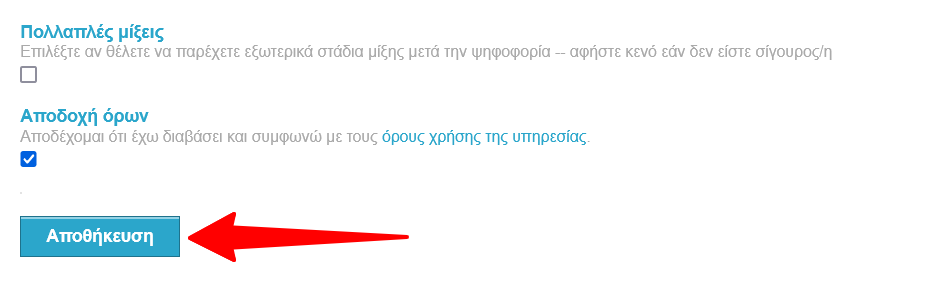
Τέλος, αφού συμπληρώσετε τα παραπάνω στοιχεία και αποδεχτείτε τους όρους χρήσης της υπηρεσίας, πατήστε «Αποθήκευση» για να προχωρήσετε στα επόμενα στάδια προετοιμασίας της ψηφοφορίας. Μέχρι την οριστικοποίηση της ψηφοφορίας ο διαχειριστής έχει τη δυνατότητα να επιστρέψει και να επεξεργαστεί τα στοιχεία αυτά, πατώντας «Τροποποίηση ψηφοφορίας» από το κεντρικό μενού.
3. Κάλπες
Τι είναι οι ηλεκτρονικές κάλπες
Μια εκλογική διαδικασία απαιτεί μία ή περισσότερες ηλεκτρονικές κάλπες όπου συλλέγονται ηλεκτρονικά οι ψήφοι. Κάθε ηλεκτρονική κάλπη έχει το δικό της ψηφοδέλτιο και τη δική της λίστα ψηφοφόρων.
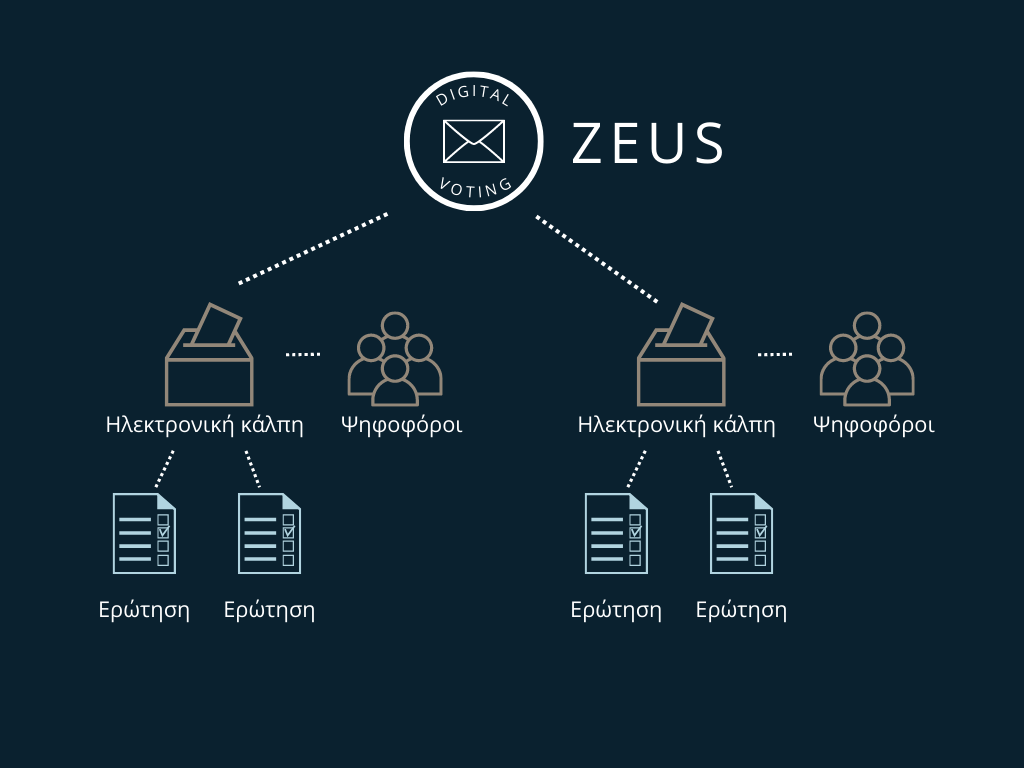
Μπορεί ωστόσο μια κάλπη να μοιραστεί μια λίστα ψηφοφόρων με μια άλλη
(διασυνδεδεμένες κάλπες).

Συνδυάζοντας τις παραπάνω λειτουργίες μπορείτε να υλοποιήσετε πολλαπλά σενάρια καλπών στην ίδια διαδικασία ηλεκτρονικής ψηφοφορίας. Σημειώστε ότι σε κάθε περίπτωση οι κάλπες μοιράζονται τα κοινά χαρακτηριστικά της ψηφοφορίας όπως ο τύπος, τα μέλη εφορευτικής επιτροπής, οι ημερομηνίες έναρξης και λήξης.
Δημιουργία κάλπης
Όταν πατήσετε «Αποθήκευση», θα μεταφερθείτε στην καρτέλα «Κάλπες» όπου μπορείτε να δημιουργήσετε και να διαχειριστείτε τις ηλεκτρονικές κάλπες της ψηφοφορίας. Αν δεν εμφανιστεί η φόρμα δημιουργία κάλπης πατήστε «Προσθήκη κάλπης».

Σε κάθε κάλπη μπορείτε προαιρετικά να ορίσετε ένα επιπλέον βήμα/παράγοντα ταυτοποίησης των ψηφοφόρων (Ταυτοποίηση 2-factor).
Για να δημιουργήσετε την κάλπη συμπληρώστε το όνομά της και πατήστε «Αποθήκευση». Η κάλπη θα εμφανιστεί στον πίνακα που φαίνεται στην εικόνα μαζί με διάφορες πληροφορίες σε κάθε στήλη. Το σύστημα σας προειδοποιεί ότι πρέπει να ορίσετε τις ερωτήσεις της κάλπης (το ψηφοδέλτιο) και τη λίστα ψηφοφόρων.
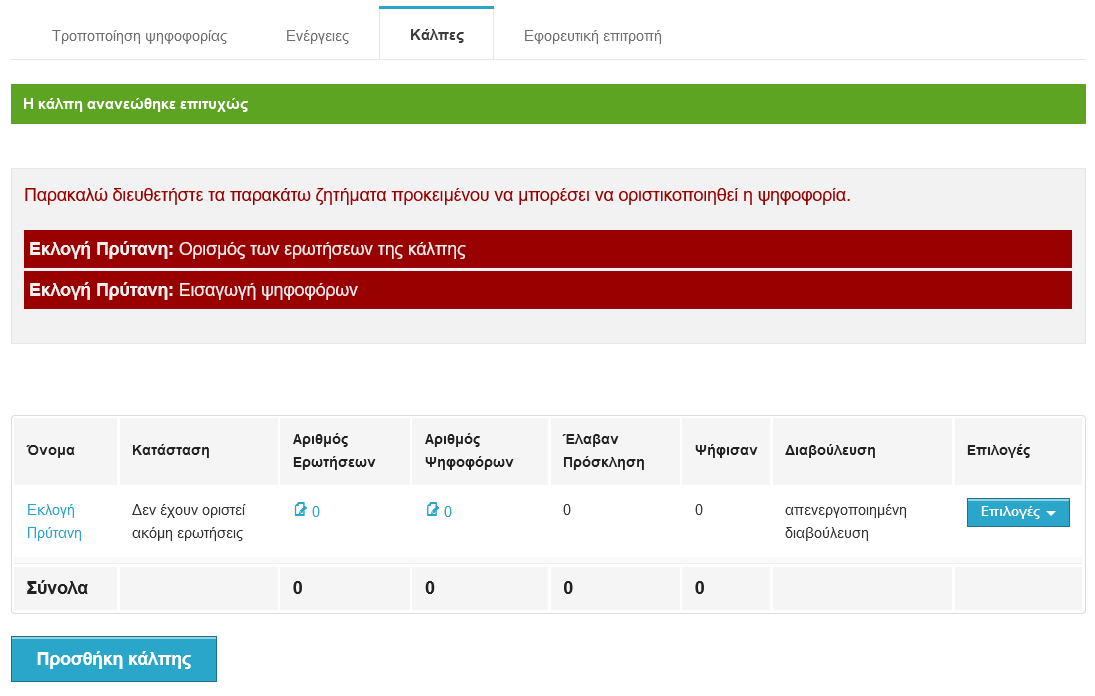
Διασυνδεδεμένες κάλπες
Για να προσθέσετε επιπλέον κάλπες πατήστε το κουμπί «Προσθήκη κάλπης». Σε περίπτωση που δύο κάλπες έχουν κοινό εκλεκτορικό σώμα, κατά τη δημιουργία της δεύτερης κάλπης μπορείτε να επιλέξετε τη διασύνδεσή της με την πρώτη επιλέγοντας «Χρήση λίστας ψηφοφόρων από άλλη κάλπη». Αυτή η λειτουργικότητα προσφέρει τα παρακάτω πλεονεκτήματα:
- Η λίστα των ψηφοφόρων που έχει οριστεί στην πρώτη κάλπη θα εμφανίζεται αυτόματα και στη δεύτερη. Οποιαδήποτε αλλαγή στη λίστα των ψηφοφόρων θα πραγματοποιείται από την πρώτη κάλπη και θα εφαρμόζεται αυτόματα και στη διασυνδεδεμένη.
- Οι ψηφοφόροι διευκολύνονται, καθώς ο κάθε ψηφοφόρος θα λάβει ένα μόνο email με τον μοναδικό υπερσύνδεσμο, ο οποίος θα τον παραπέμπει στις διασυνδεδεμένες κάλπες. Σε περίπτωση που δεν επιλεχθεί η διασύνδεση, ο κάθε ψηφοφόρος θα λάβει ένα email για κάθε κάλπη.

Εφόσον υπάρχει διασύνδεση μεταξύ δύο ή περισσότερων καλπών, τότε δίπλα από το όνομα της κάλπης θα υπάρχει η ένδειξη «linked».
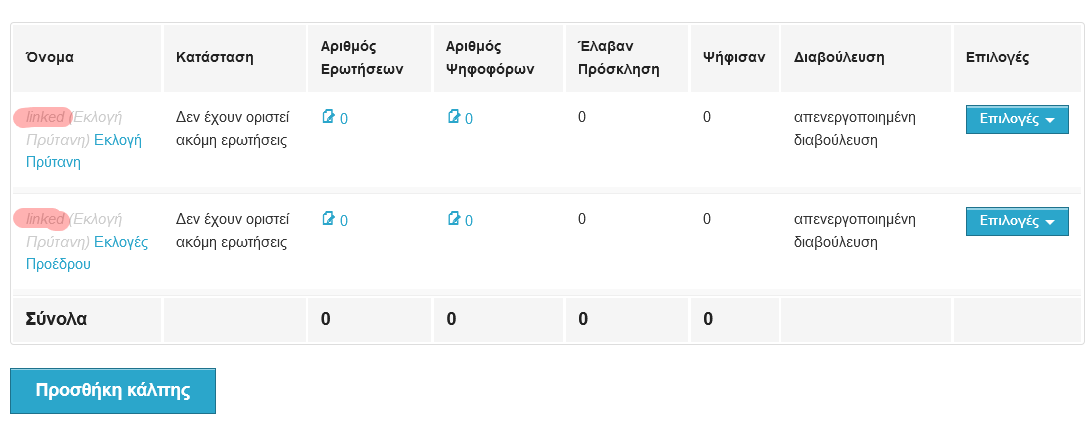
4. Σύνταξη ψηφοδελτίου
Στη συνέχεια, θα πρέπει να συντάξετε το ψηφοδέλτιο, επιλέγοντας είτε το εικονίδιο στη στήλη «Αριθμός Ερωτήσεων» είτε το κουμπί «Επιλογές» και στη συνέχεια την επιλογή «Διαχείριση ερωτήσεων».
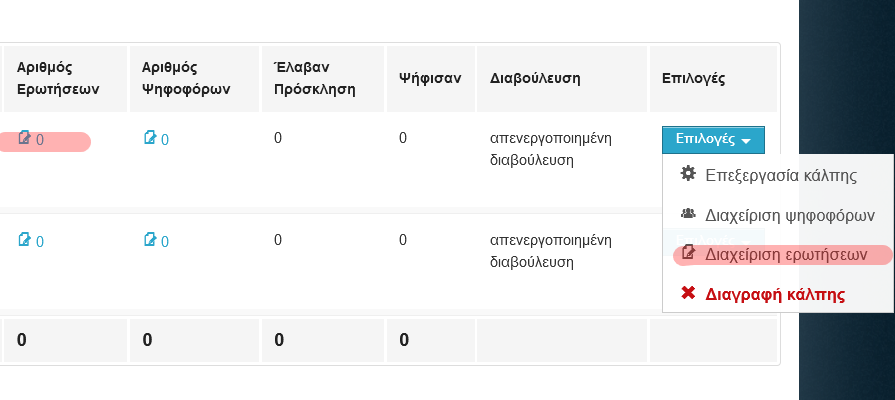
Στην οθόνη που εμφανίζεται καλείστε να ορίσετε τις ερωτήσεις της ψηφοφορίας, το μέγιστο και ελάχιστο αριθμό επιλογών («σταυρών») που μπορεί να περιέχει ένα ψηφοδέλτιο για να θεωρηθεί έγκυρο καθώς και τις δυνατές επιλογές (Απαντήσεις). Μπορείτε να προσθέσετε περισσότερες από μια ερωτήσεις ανά κάλπη επιλέγοντας το πράσινο «+» στα αριστερά της καρτέλας «Ερώτηση 1».

Για να προσθέσετε περισσότερες επιλογές (Απαντήσεις), πατήστε το πράσινο «+» στο κάτω μέρος της σελίδας, ενώ για να διαγράψετε κάποια από τις δυνατές επιλογές (Απαντήσεις) πατήστε το κόκκινο «Χ» δεξιά από την απάντηση.
Σημείωση: Για τον τύπο εκλογών απλής ψηφοφορίας το Λευκό δεν χρειάζεται να προστεθεί ως επιλογή. Υπάρχει στο σύστημα ως προεπιλογή και εμφανίζεται στους ψηφοφόρους σε κάθε κάλπη.
Αφού ολοκληρώσετε τη διαδικασία σύνταξης των ψηφοδελτίων, μπορείτε να αποθηκεύσετε τις επιλογές πατώντας «Αποθήκευση». Από την καρτέλα «Ψήφος» μπορείτε να επιστρέψετε στην επεξεργασία ερωτήσεων πατώντας «Διαχείριση ερωτήσεων».

5. Προετοιμασία λίστας ψηφοφόρων
Η εισαγωγή των εκλεκτόρων στο σύστημα «ΖΕΥΣ» γίνεται μαζικά, με τη χρήση ενός αρχείου CSV (αρχείο διαχωρισμένων τιμών με κόμμα) με συγκεκριμένη δομή που περιγράφεται παρακάτω. Τα στοιχεία που απαιτούνται για κάθε μέλος είναι ο αριθμός καταχώρισης, η προσωπική διεύθυνση ηλεκτρονικού ταχυδρομείου (e-mail), το όνομα και το επώνυμο, ενώ προαιρετικά μπορεί να καταχωριστεί το πατρώνυμο.
Στο αρχείο CSV, το οποίο ουσιαστικά είναι ένα απλό αρχείο κειμένου, θα πρέπει να περιλαμβάνονται τα στοιχεία των μελών του εκλεκτορικού σώματος ως εξής:
- Κάθε γραμμή θα πρέπει να περιέχει όλα τα στοιχεία ενός ψηφοφόρου.
- Μεταξύ των στοιχείων του ψηφοφόρου θα πρέπει να παρεμβάλλεται ο χαρακτήρας «,» (κόμμα).
Δημιουργία αρχείου CSV από υπολογιστικό φύλλο
Για τη δημιουργία του αρχείου CSV, μπορεί να χρησιμοποιηθεί το πρόγραμμα MS Office Excel ή αντίστοιχο πρόγραμμα υπολογιστικών φύλλων (π.χ. Libre Calc). Κάθε γραμμή θα πρέπει να περιέχει όλα τα στοιχεία ενός ψηφοφόρου, τα οποία θα εμφανίζονται ανά στήλη με την εξής σειρά:
- Αριθμός καταχώρισης * (ή Αριθμός Φορολογικού Μητρώου αν έχει επιλεχθεί ταυτοποίηση μέσω Taxisnet)
- E-mail *
- Όνομα *
- Επώνυμο *
- Πατρώνυμο (προαιρετικό)
- Κινητό τηλέφωνο (συμπληρώνεται μόνο κατόπιν ενεργοποίησης της υπηρεσίας αποστολής μηνυμάτων κινητής τηλεφωνίας – SMS)
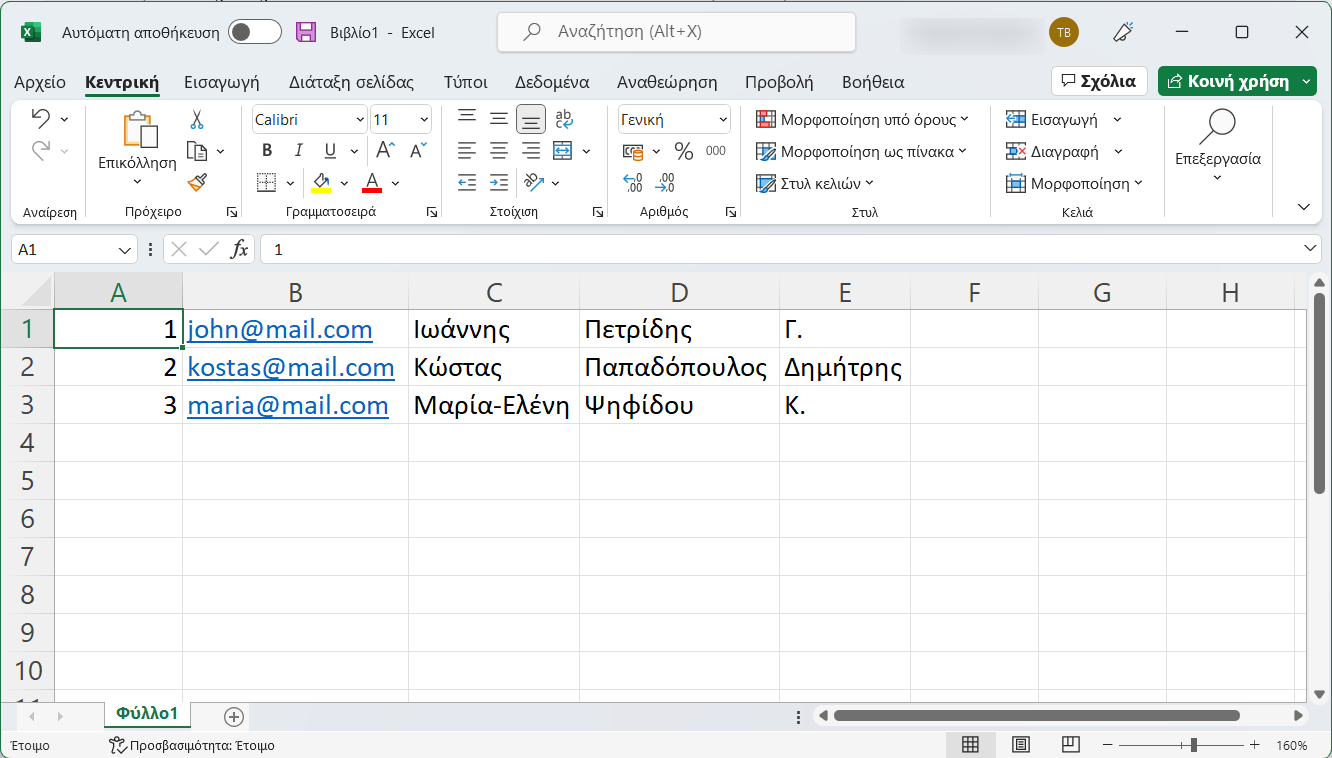
Office Excel 2019
Επιλέγοντας «Αποθήκευση ως», εμφανίζονται οι διάφοροι μορφότυποι αρχείου που υποστηρίζει το Excel για αποθήκευση. Στην έκδοση του Office 2019 επιλέγετε «CSV UTF-8 (Οριοθετημένο με κόμματα)». Προσοχή! Όχι την επιλογή «CSV (Οριοθετημένο με κόμματα)».
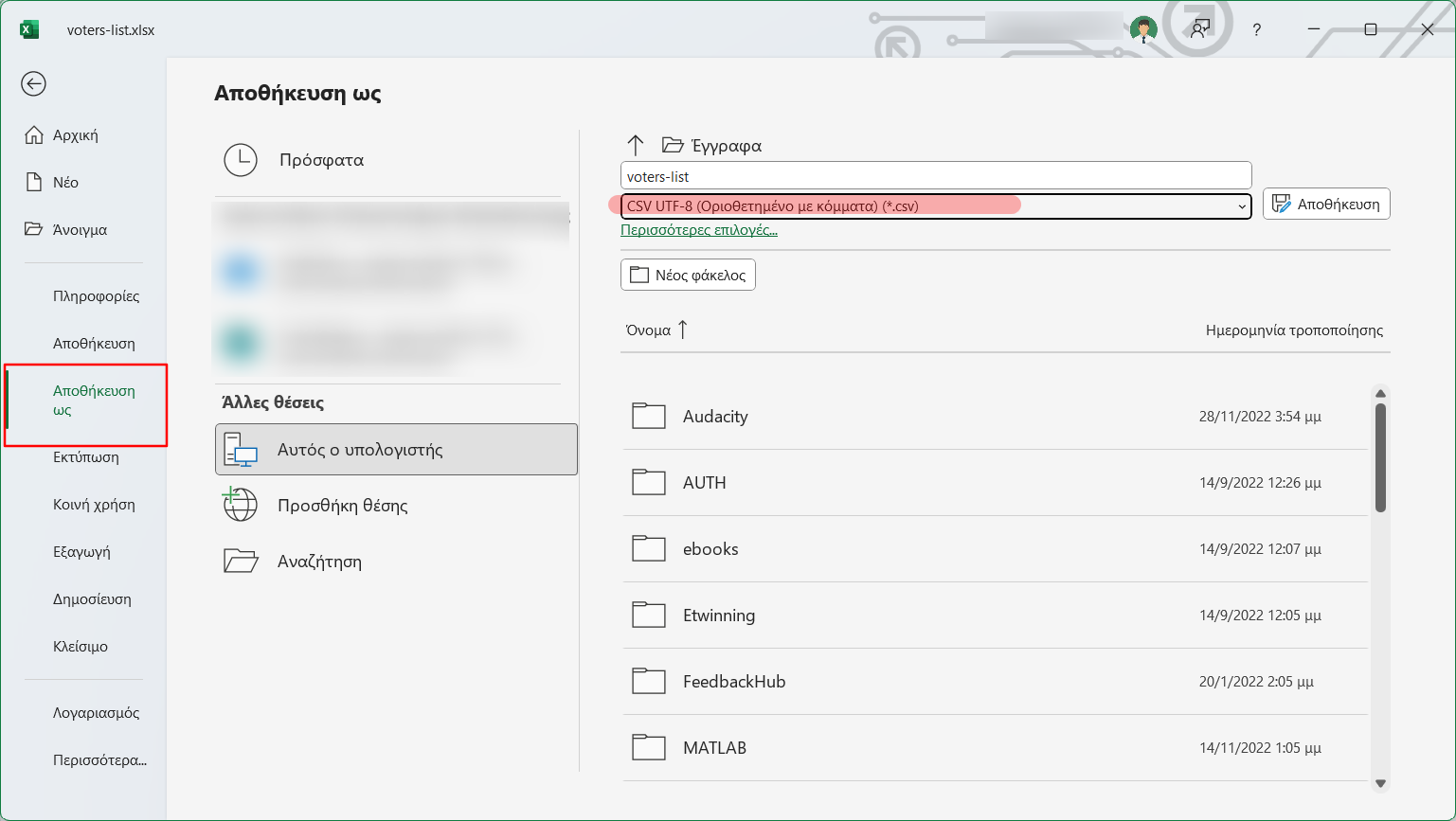
Office Excel παλαιότερες εκδόσεις
Σε περίπτωση που δεν εμφανίζεται η συγκεκριμένη επιλογή στους διαθέσιμους μορφότυπους αρχείου, μπορείτε να επιλέξετε το «CSV (Οριοθετημένο με κόμματα)». Πριν πατήσετε αποθήκευση και για την ορθή κωδικοποίηση του αρχείου, επιλέγετε από το μενού «Εργαλεία > Επιλογές Web...».
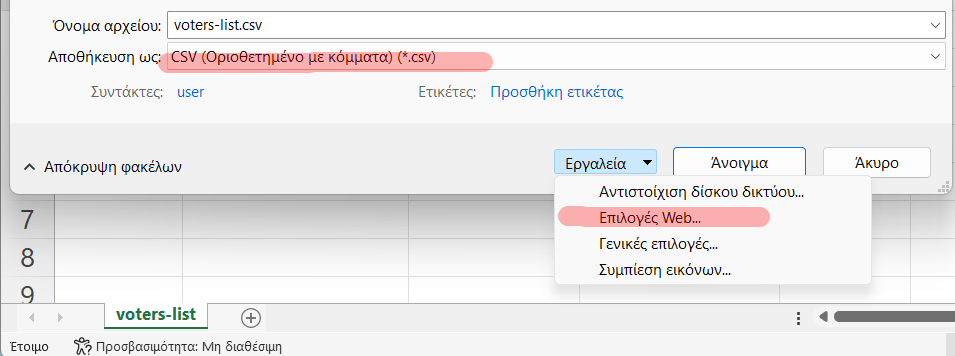
Θα ανοίξει νέο παράθυρο με σχετικές ρυθμίσεις. Από την καρτέλα «Κωδικοποίηση» και στο πεδίο «Αποθήκευση αυτού του εγγράφου με κωδικοποίηση» επιλέγεται από τη λίστα η Unicode.

LibreOffice Calc
Στο πρόγραμμα επεξεργασίας υπολογιστικών φύλλων του LibreOffice Calc, επιλέγοντας «Αποθήκευση ως» εμφανίζονται οι διάφοροι μορφότυποι αρχείου που υποστηρίζει το Calc για αποθήκευση. Στη συνέχεια επιλέξτε από τη λίστα «Κείμενο χωρισμένο με κόμματα (*.csv)» και πατήστε «Αποθήκευση».
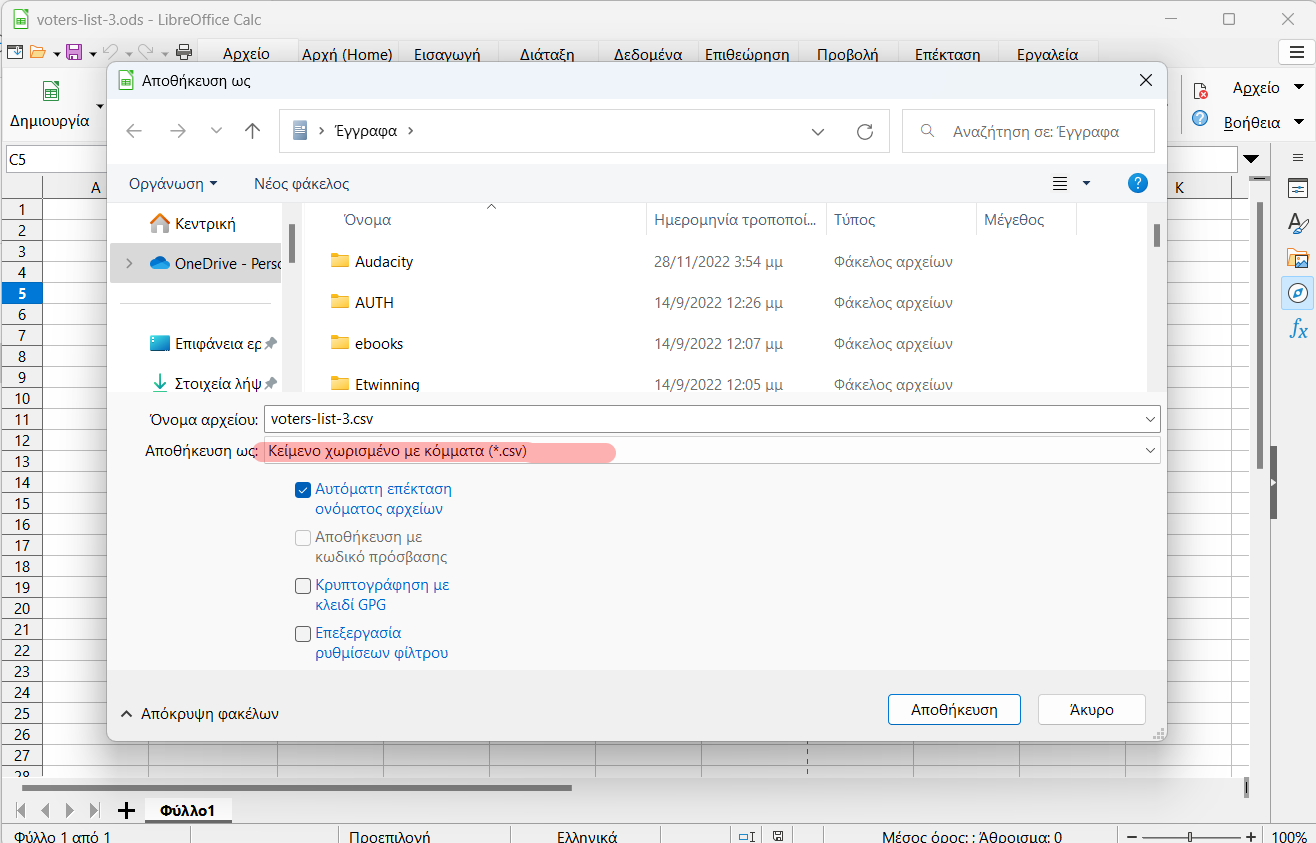
Αν εμφανιστεί το παρακάτω παράθυρο διαλόγου πατήστε «Χρήση της μορφής Κείμενο χωρισμένο με κόμματα».

Στο παράθυρο διαλόγου που εμφανίζεται επιλέξτε από το πεδίο "Σύνολο χαρακτήρων" την κωδικοποίηση Unicode (UTF-8) και πατήστε «Εντάξει».
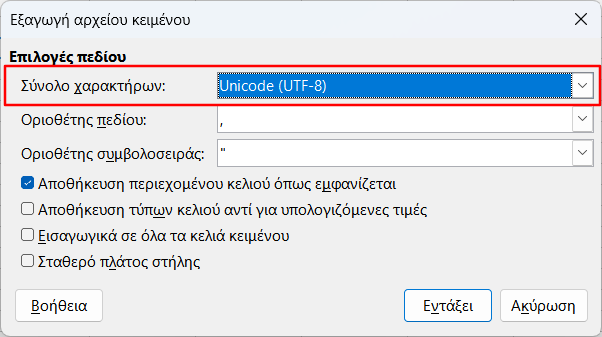
6. Εισαγωγή ψηφοφόρων
Εφόσον έχετε έτοιμο το αρχείο CSV με τη λίστα των ψηφοφόρων μπορείτε να καταχωρίσετε τα μέλη του εκλεκτορικού σώματος. Αρχικά μεταβείτε στην καρτέλα «Ψηφοφόροι» της κάλπης και από το κουμπί «Επιλογές λίστας ψηφοφόρων» επιλέξτε «Εισαγωγή ψηφοφόρων».
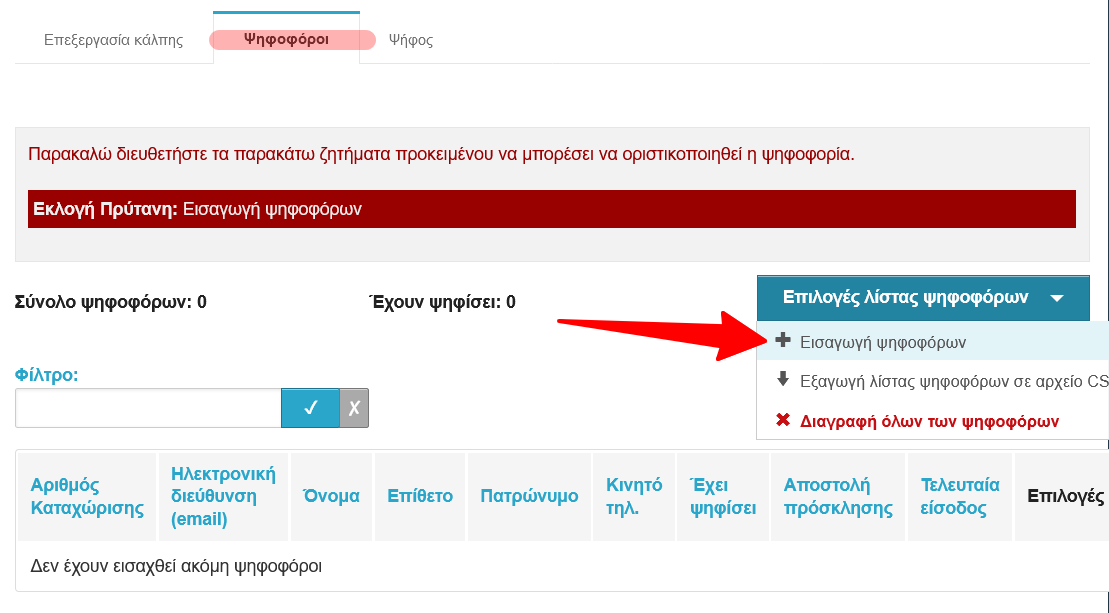
Στην επόμενη οθόνη εμφανίζονται πληροφορίες σχετικά με τη δομή του αρχείου CSV. Πατήστε το κουμπί «Περιήγηση» για να επιλέξετε το αρχείο CSV και την Κωδικοποίηση του. Υποχρεωτικά πρέπει να δηλώσετε ότι έχετε συλλέξει νόμιμα τα στοιχεία των ψηφοφόρων. Μόλις είστε έτοιμοι πατήστε το κουμπί «Αποστολή αρχείου».
Σημείωση: Αναλόγως σε τι κωδικοποίηση έχει σωθεί το αρχείο CSV χρειάζεται να επιλεγεί και στο Zeus στο πεδίο «Κωδικοποίηση» είτε η Unicode, είτε η Greek (iso-8859-7), είτε η Latin (iso-8859-1). Εάν αποτύχει η ανάρτηση του αρχείου στην Unicode, δοκιμάστε τις άλλες 2 κωδικοποιήσεις.

Μετά την επιτυχή εισαγωγή της λίστας ψηφοφόρων θα μεταφερθείτε στην καρτέλα «Ψηφοφόροι», όπου μπορείτε να δείτε αναλυτικά τα στοιχεία του εκλεκτορικού σώματος, καθώς και να προβείτε σε μία σειρά από ενέργειες για το σύνολο των ψηφοφόρων (αναζήτηση μέλους, εκ νέου εισαγωγή ψηφοφόρων, αποστολή e-mail, εξαγωγή λίστας ψηφοφόρων και διαγραφή όλων των ψηφοφόρων), αλλά και για κάθε μέλος ξεχωριστά (αποστολή e-mail, διαγραφή μέλους).

7. Δημιουργία μυστικών Κωδικών Ψηφοφορίας
Το τελευταίο βήμα πριν την οριστικοποίηση της ψηφοφορίας είναι η δημιουργία των μυστικών Κωδικών Ψηφοφορίας από τα μέλη της εφορευτικής επιτροπής. Οι κωδικοί αυτοί θα χρησιμοποιηθούν από το σύστημα για την κρυπτογράφηση των ψηφοδελτίων και είναι απαραίτητοι κατά τη λήξη της ψηφοφορίας για την αποκρυπτογράφηση των δεδομένων και την εξαγωγή του αποτελέσματος.
Σημείωση: Ο διαχειριστής της
ψηφοφορίας δεν επεμβαίνει με κάποιο τρόπο στη δημιουργία, επαλήθευση
και αποθήκευση των μυστικών Κωδικών Ψηφοφορίας. Αυτό είναι ευθύνη των
μελών της εφορευτικής επιτροπής. Για τη διαδικασία αυτή δείτε στις οδηγίες εφορευτικής επιτροπής.
Εποπτεία ενεργειών εφορευτικής επιτροπής
Ο διαχειριστής έχει τη δυνατότητα, μέσα από την καρτέλα «Εφορευτική επιτροπή», να δει σε τι στάδιο βρίσκεται η δημιουργία των Κωδικών Ψηφοφορίας κάθε μέλους και να προβεί σε εκ νέου αποστολή της πρόσκλησης (e-mail με οδηγίες για τη δημιουργία του μυστικού κωδικού) ή ακόμα και σε διαγραφή ενός μέλους εφόσον κριθεί απαραίτητο.
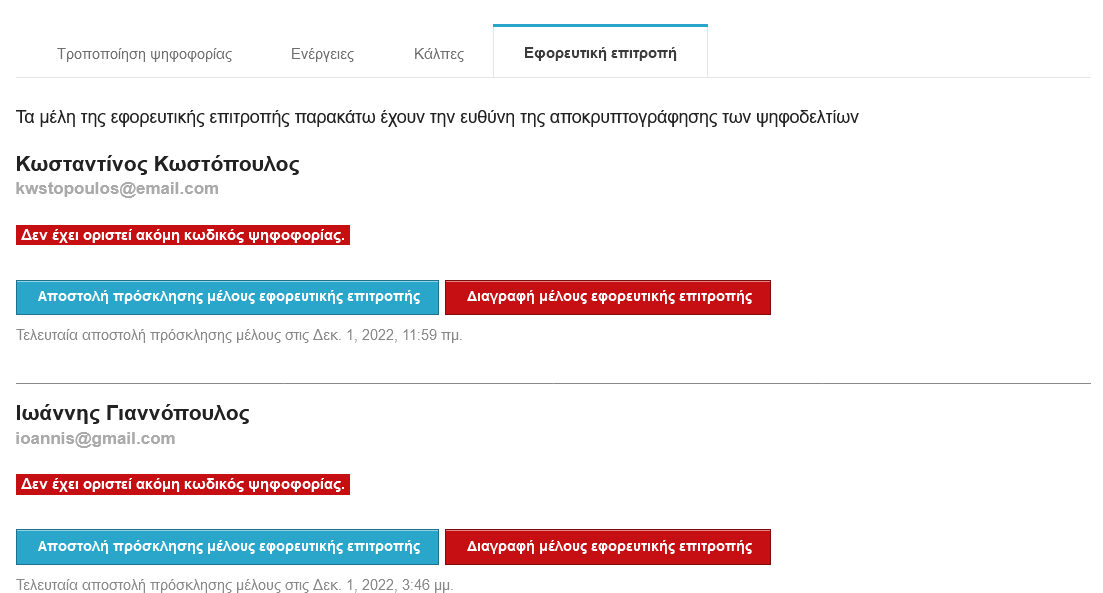
Με τη δημιουργία της ψηφοφορίας αποστέλλεται αυτόματα από το σύστημα σε κάθε μέλος της εφορευτικής επιτροπής ένα e-mail με οδηγίες για τη δημιουργία του μυστικού Κωδικού Ψηφοφορίας του.
Αν κάποιο μέλος της εφορευτικής επιτροπής δεν έχει λάβει το μήνυμα, μπορείτε να ελέγξετε αν έχετε καταχωρίσει το σωστό email στις αρχικές ρυθμίσεις της ψηφοφορίας (καρτέλα «Τροποποίηση ψηφοφορίας») και εφόσον χρειαστεί μπορείτε να το διορθώσετε. Επίσης, μπορείτε να κάνετε εκ νέου αποστολή πατώντας το «Αποστολή πρόσκλησης εφορευτικής επιτροπής».
Όταν ένα μέλος ολοκληρώσει τη διαδικασία δημιουργίας και επαλήθευσης του μυστικού Κωδικού Ψηφοφορίας του θα εμφανίζεται στην καρτέλα Εφορευτική επιτροπή η ανάλογη σήμανση με πράσινο χρώμα όπως φαίνεται στην παρακάτω εικόνα.
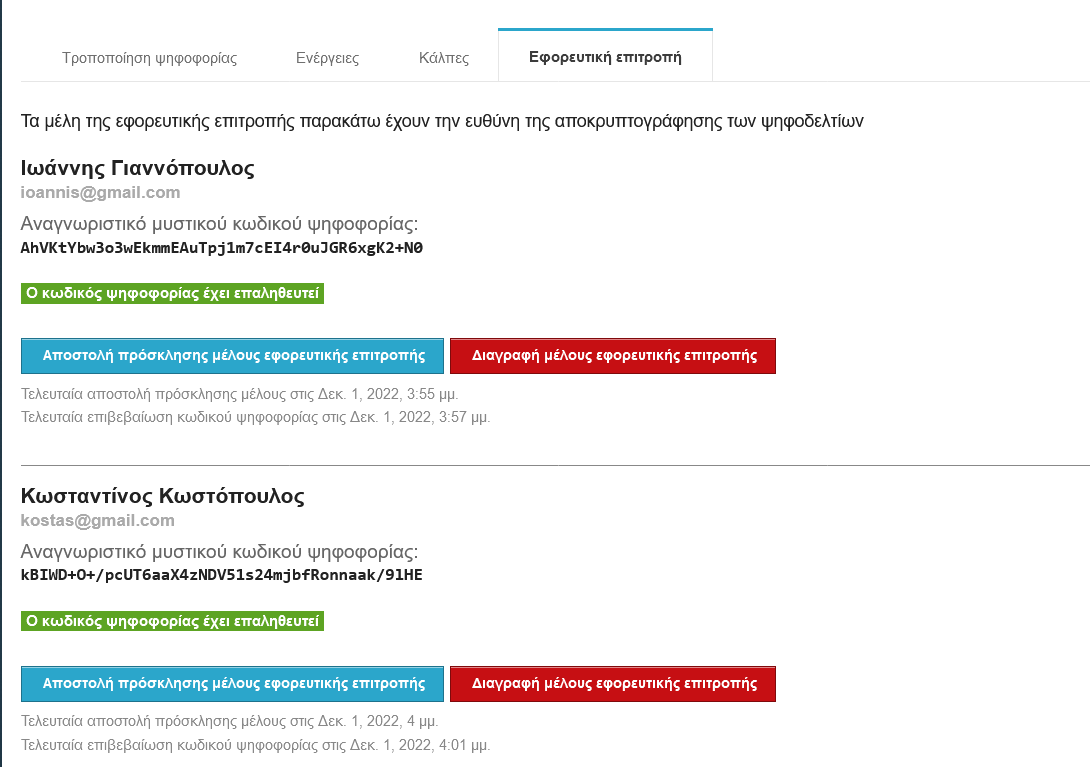
8. Οριστικοποίηση ψηφοφορίας
Μετά την ολοκλήρωση όλων των προηγούμενων βημάτων, ο διαχειριστής της ψηφοφορίας μπορεί να προχωρήσει στην οριστικοποίησή της, πατώντας «Οριστικοποίηση ψηφοφορίας» από την καρτέλα «Ενέργειες».

Μετά την οριστικοποίηση δεν είναι δυνατή καμία αλλαγή στα βασικά στοιχεία της ψηφοφορίας, όπως η ημερομηνία και ώρα έναρξης, τα μέλη της εφορευτικής επιτροπής, κ.λπ.
Ωστόσο, εξακολουθεί να είναι δυνατή η τροποποίηση στοιχείων, όπως:
- η λίστα των ψηφοφόρων μέλη του εκλεκτορικού σώματος,
- η λήξη της ψηφοφορίας (σε περίπτωση παράτασης της ψηφοφορίας) και
- τα στοιχεία των υποψηφίων.
Η λίστα των υποψηφίων παραμένει επεξεργάσιμη μέχρι την έναρξη της ψηφοφορίας.
9. Αποστολή προσωπικών συνδέσμων στους ψηφοφόρους
Σε αυτό το στάδιο και αφού έχουν ολοκληρωθεί οι απαραίτητες προετοιμασίες ο διαχειριστής της ψηφοφορίας θα πρέπει να μεταβεί στην καρτέλα «Κάλπες» από όπου μπορεί να αποστείλει στους ψηφοφόρους το e-mail με τον προσωπικό τους σύνδεσμο για την είσοδο στο «ηλεκτρονικό παραπέτασμα» του συστήματος «ΖΕΥΣ» και τη συμμετοχή τους στην ψηφοφορία.
Χρησιμοποιώντας τον εξατομικευμένο αυτό σύνδεσμο, τα μέλη του εκλεκτορικού σώματος θα έχουν τη δυνατότητα να μεταβούν στη σελίδα της ψηφοφορίας και να δουν στοιχεία όπως: οι ημερομηνίες και ώρες έναρξης/λήξης, τα μέλη της εφορευτικής επιτροπής, οι υποψήφιοι, στοιχεία επικοινωνίας για πληροφορίες/υποστήριξη. Μέσω της ίδιας σελίδας θα είναι δυνατή και η υποβολή ψήφου, αλλά μόνο κατά το χρονικό διάστημα που έχει οριστεί από το διαχειριστή της ψηφοφορίας.
Ο διαχειριστής επιλέγει το κουμπί «Μαζικές ενέργειες ψηφοφορίας» και στη συνέχεια «Αποστολή μηνύματος email στους ψηφοφόρους»,
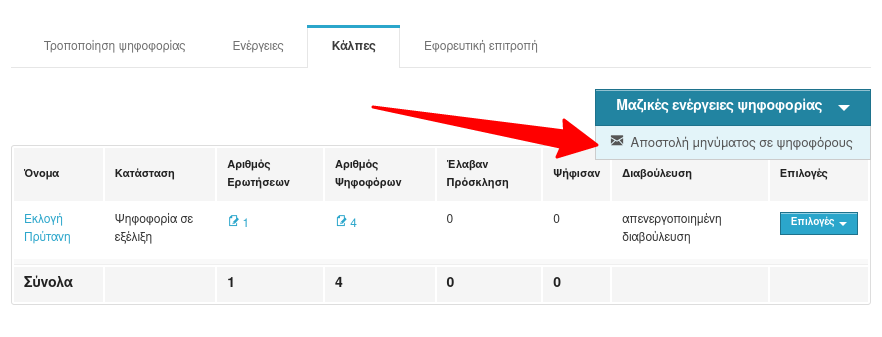
Στην οθόνη που εμφανίζεται μπορείτε να δείτε το πρότυπο του μηνύματος που θα σταλεί στους ψηφοφόρους.
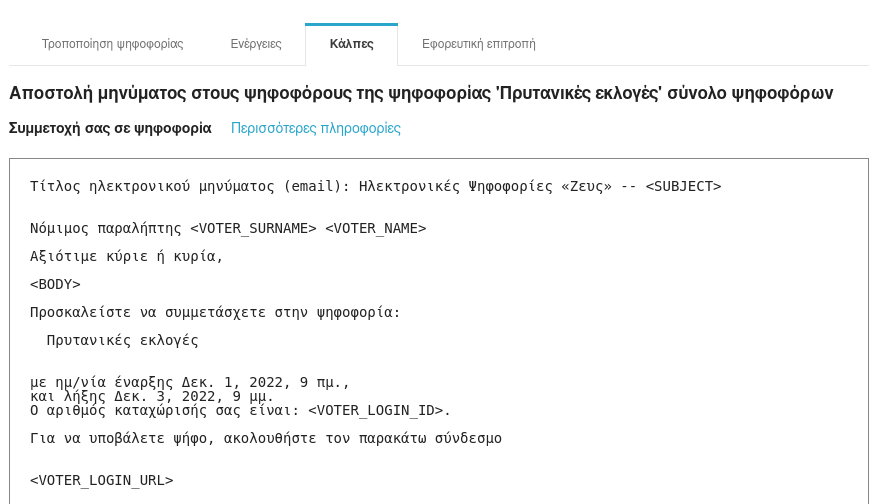
Παρακάτω στη σελίδα αυτή έχετε τη δυνατότητα να καθορίσετε το θέμα (subject) του e-mail που θα αποσταλεί ή/και να εμπλουτίσετε το περιεχόμενό του, προσθέτοντας επιπλέον πληροφορίες, οδηγίες ή ό,τι άλλο κρίνετε σκόπιμο στο σώμα κειμένου (BODY). Τέλος, πατώντας «Αποστολή» ξεκινάει η διαδικασία σταδιακής αποστολής των e-mail σε όλους τους ψηφοφόρους, η διάρκεια της οποίας ποικίλει ανάλογα με το μέγεθος του εκλεκτορικού σώματος. Στη συνήθη περίπτωση, ο χρόνος ολοκλήρωσης της διαδικασίας είναι από μερικά λεπτά έως δύο ώρες.

10. Επεξεργασία λίστας ψηφοφόρων
Κατά τη διεξαγωγή της ψηφοφορίας, ενδέχεται να παρατηρηθούν σφάλματα στη λίστα των ψηφοφόρων (τυπογραφικό στο email, λανθασμένα στοιχεία ψηφοφόρου κτλ.). Ο διαχειριστής έχει τη δυνατότητα να διαγράψει έναν ψηφοφόρο από τη λίστα και στη συνέχεια να τον προσθέσει εκ νέου με τα σωστά στοιχεία. Αρχικά, επιλέγοντας στο εικονίδιο των ψηφοφόρων ή εναλλακτικά από τις «Επιλογές» και επιλέγοντας «Διαχείριση ψηφοφόρων» θα μεταφερθεί στη λίστα με τους ψηφοφόρους.
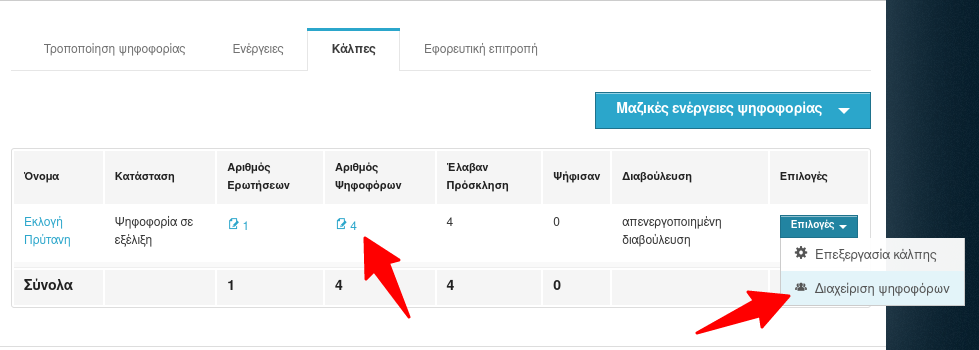
Διαγραφή
Στη συνέχεια, από τις «Επιλογές ψηφοφόρου» και από το πεδίο «Διαγραφή ψηφοφόρου» ο διαχειριστής έχει τη δυνατότητα να αφαιρέσει τον συγκεκριμένο ψηφοφόρο.
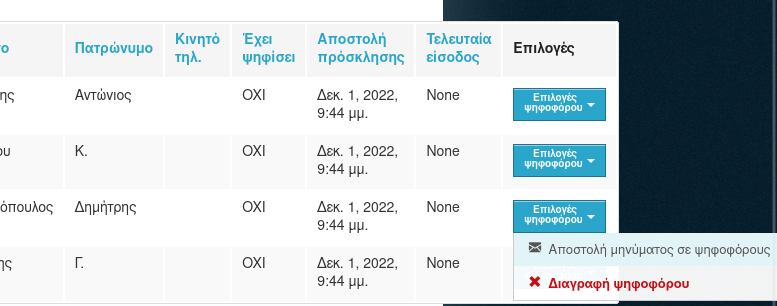
Εισαγωγή ψηφοφόρου
Εάν η διαγραφή ψηφοφόρου αφορά διόρθωση των στοιχείων του, μπορείτε να προβείτε στις απαραίτητες διορθώσεις και να εισάγετε όσους ψηφοφόρους είχατε αφαιρέσει, όπως περιγράφεται στο βήμα «Εισαγωγή ψηφοφόρων» του παρόντος οδηγού.
Αποστολή μηνύματος σε νέους ψηφοφόρους
Τέλος, εφόσον έχει προηγηθεί «Αποστολή μηνύματος email στους ψηφοφόρους», θα πρέπει, για τους ψηφοφόρους που προστέθηκαν σε δεύτερο χρόνο, να αποσταλεί το e-mail με τον προσωπικό τους σύνδεσμο για την είσοδο στο «ηλεκτρονικό παραπέτασμα» του συστήματος «ΖΕΥΣ» και τη συμμετοχή τους στην ψηφοφορία. Επομένως, ο διαχειριστής θα πρέπει να επιλέξει το πεδίο «Επιλογές ψηφοφόρου» και να πατήσει το κουμπί «Αποστολή μηνύματος σε ψηφοφόρους». Η παραπάνω διαδικασία είναι απαραίτητο να πραγματοποιηθεί για το σύνολο των ψηφοφόρων αυτών.
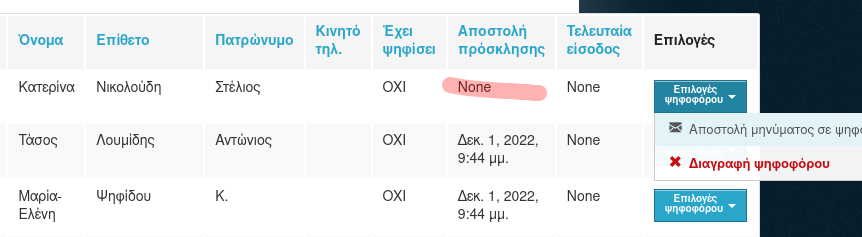
Φιλτράρισμα ψηφοφόρων
H αναζήτηση των ψηφοφόρων που δεν έχουν λάβει πρόσκληση μπορεί να επιτευχθεί συμπληρώνοντας στο πεδίο «Φίλτρο» τη φράση «-invited». Με αυτό τον τρόπο, θα εμφανίζονται μόνο οι ψηφοφόροι οι οποίοι δεν έχουν λάβει πρόσκληση. Αντίστοιχα, μπορεί να χρησιμοποιηθούν κατά περίπτωση τα φίλτρα «+invited» για προβολή των ψηφοφόρων που έχουν λάβει πρόσκληση, «+voted» για προβολή των ψηφοφόρων που έχουν ψηφίσει και «-voted» για προβολή των ψηφοφόρων που δεν έχουν ψηφίσει.
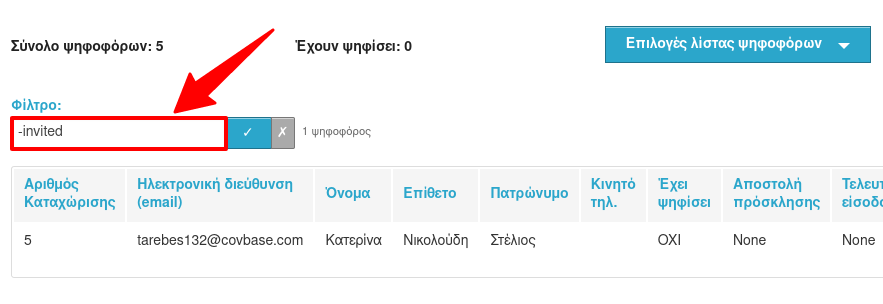
Αποστολή πρόσκλησης σε όσους δεν έχουν ψηφίσει
Επιπλέον, σε περίπτωση που ο διαχειριστής επιθυμεί να αποστείλει την πρόσκληση μόνο στους ψηφοφόρους οι οποίοι δεν έχουν υποβάλει ακόμα ψήφο, υπάρχει η δυνατότητα αποστολής mail από τις «Μαζικές ενέργειες της ψηφοφορίας» πατώντας «Αποστολή μηνύματος email στους ψηφοφόρους» και στη συνέχεια επιλέγοντας «Αποστολή προς τους ψηφοφόρους που δεν έχουν καταθέσει ακόμα ψήφο».